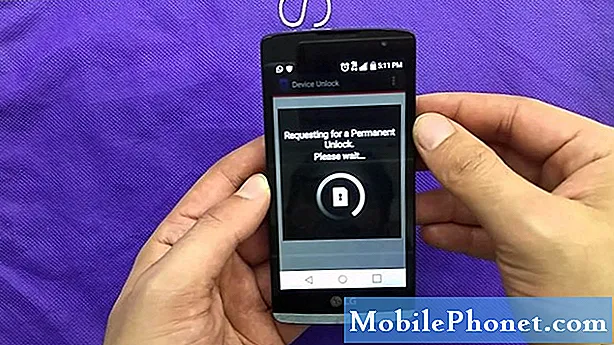Isi
- Galaxy S7 tidak akan tetap aktif setelah pembaruan
- Bluetooth tidak berfungsi di Galaxy S7 setelah pembaruan
Peluncuran pembaruan Android Nougat untuk #Samsung Galaxy S7 (# GalaxyS7) jelas membawa kegembiraan bagi beberapa pemilik, namun, beberapa pembaca kami menghubungi kami tentang beberapa masalah yang mereka temui tidak lama setelah menginstal pembaruan.

Penyelesaian masalah: Ada kalanya setelah pembaruan firmware bahwa beberapa layanan atau fungsi di ponsel Anda tidak berfungsi karena beberapa alasan dan lebih sering daripada tidak, itu karena beberapa cache atau data yang rusak, meskipun ada juga kasus di mana aplikasi pihak ketiga menyebabkan masalah yang sama. Jadi, saya akan memandu Anda dalam memecahkan masalah ponsel Anda dengan aman.
Langkah 1: Hapus cache sistem dengan mem-boot ponsel Anda dalam Mode Pemulihan
Untuk masalah seperti ini, lebih baik kita segera mencari cache karena ada kemungkinan yang lebih tinggi bahwa hal itu disebabkan oleh beberapa cache yang rusak yang masih digunakan sistem baru. Lagi pula, menghapus cache tidak memiliki efek buruk pada perangkat Anda, tetapi ketika diganti dengan yang baru, perangkat Anda mungkin bekerja lebih baik, belum lagi masalah ini dapat diperbaiki:
- Matikan telepon.
- Tekan dan tahan tombol Home dan Volume UP, kemudian tekan dan tahan tombol Power.
- Saat Samsung Galaxy S7 muncul di layar, lepaskan tombol Daya tetapi terus menahan tombol Rumah dan Volume Naik.
- Saat logo Android muncul, Anda dapat melepaskan kedua tombol dan membiarkan ponsel berada sekitar 30 hingga 60 detik.
- Menggunakan tombol Volume Turun, navigasikan melalui opsi dan sorot 'hapus partisi cache'.
- Setelah disorot, Anda dapat menekan tombol Daya untuk memilihnya.
- Sekarang sorot opsi 'Ya' menggunakan tombol Volume Turun dan tekan tombol Daya untuk memilihnya.
- Tunggu hingga ponsel Anda selesai menghapus partisi cache. Setelah selesai, sorot ‘Reboot system now’ dan tekan tombol Daya.
- Ponsel sekarang akan reboot lebih lama dari biasanya.
Setelah reboot, coba pasangkan ponsel Anda dengan perangkat Bluetooth Anda dan lihat apakah masalah masih terjadi dan jika demikian, lanjutkan ke langkah berikutnya.
Langkah 2: Nyalakan ulang ponsel Anda dalam mode Aman dan coba lagi
Kami sekarang akan mencoba mengisolasi masalah untuk mengetahui apakah aplikasi Anda ada hubungannya dengan itu karena selalu ada saat-saat aplikasi pihak ketiga mungkin tidak berfungsi dengan baik setelah pembaruan firmware karena masalah kompatibilitas. Untuk melakukannya, reboot ponsel Anda dalam mode aman:
- Tekan dan tahan tombol Daya.
- Saat logo Samsung Galaxy S7 muncul, lepaskan tombol Daya dan segera tahan tombol volume bawah.
- Terus tahan tombol Volume Turun hingga selesai melakukan boot ulang.
- Ketika "Safe mode" muncul di layar segera lepaskan tombol Volume Turun.
Saat ponsel dalam mode ini, coba pasangkan perangkat Anda dengan perangkat Bluetooth Anda dan jika koneksi masih gagal, maka pasti ada masalah dengan firmware. Namun, jika masalah teratasi, berarti ada aplikasi yang tidak berfungsi dengan baik dan yang pasti, itu adalah salah satu aplikasi yang Anda unduh dari Play Store atau yang Anda sideload. Dalam kasus ini, temukan aplikasi tersebut jika ada lebih dari satu dan setel ulang atau hapus instalannya satu per satu hingga masalah teratasi.
- Dari layar Beranda, ketuk ikon Aplikasi.
- Ketuk Pengaturan.
- Ketuk Aplikasi dan Manajer aplikasi.
- Geser ke SEMUA tab.
- Temukan dan ketuk aplikasi yang dicurigai.
- Sentuh tombol Tutup Paksa terlebih dahulu.
- Ketuk penyimpanan.
- Ketuk Hapus cache dan Hapus data, Hapus.
Untuk menghapus instalasi, ikuti langkah-langkah yang sama tetapi tekan Uninstall.
Langkah 3: Lakukan Master Reset pada Galaxy S7 Anda
Setelah melakukan dua langkah pertama dan masalah masih terjadi, maka Anda tidak memiliki pilihan lain selain mengatur ulang perangkat Anda tetapi pastikan Anda mencadangkan data Anda terlebih dahulu karena akan dihapus dan tidak dapat dipulihkan lagi. Setelah itu, ikuti langkah-langkah berikut:
- Matikan Samsung Galaxy S7 Anda.
- Tekan dan tahan tombol Home dan Volume UP, kemudian tekan dan tahan tombol Power. CATATAN: Tidak peduli berapa lama Anda menekan dan menahan tombol Home dan Volume Naik, itu tidak akan memengaruhi ponsel tetapi saat Anda menekan dan menahan tombol Daya, saat itulah ponsel mulai merespons.
- Saat Samsung Galaxy S7 muncul di layar, lepaskan tombol Daya tetapi terus menahan tombol Rumah dan Volume Naik.
- Saat logo Android muncul, Anda dapat melepaskan kedua tombol dan membiarkan ponsel berada sekitar 30 hingga 60 detik. CATATAN: Pesan "Menginstal pembaruan sistem" mungkin muncul di layar selama beberapa detik sebelum menampilkan menu pemulihan sistem Android. Ini hanyalah fase pertama dari keseluruhan proses.
- Dengan menggunakan tombol Volume Turun, navigasikan melalui opsi dan sorot 'wipe data / factory reset.'
- Setelah disorot, Anda dapat menekan tombol Daya untuk memilihnya.
- Sekarang sorot opsi 'Ya - hapus semua data pengguna' menggunakan tombol Volume Turun dan tekan tombol Daya untuk memilihnya.
- Tunggu hingga ponsel Anda selesai melakukan Master Reset. Setelah selesai, sorot ‘Reboot system now’ dan tekan tombol Daya.
- Ponsel sekarang akan reboot lebih lama dari biasanya.
Jika masalah berlanjut setelah ini, kirim telepon Anda untuk diperbaiki.
Galaxy S7 tidak akan tetap aktif setelah pembaruan
Masalah: Baru bulan ini saya memperbarui firmware ponsel saya dan telah berfungsi dengan sempurna selama beberapa hari, tetapi selama dua minggu terakhir saya perhatikan bahwa Bluetooth saya tidak dapat terus diaktifkan. Dan ketika saya menyalakannya lagi dan menghubungkan ke perangkat yang sama itu akhirnya tidak diaktifkan. Saya pikir pembaruan yang saya lakukan menyebabkan masalah. Tolong bantu!
Larutan: Saat Samsung Galaxy S7 dirilis banyak pengguna mengeluhkan beberapa masalah yang terjadi pada perangkat mereka dan di antaranya adalah masalah bluetooth. Salah satu pengguna mengatakan bahwa setelah pembaruan sistem, bluetooth tidak dapat lagi berfungsi secara normal. Kami dapat melihat ada dua kemungkinan untuk dipertimbangkan – baik perangkat memiliki masalah hardware atau masalah terkait firmware. Untuk mencoba memperbaiki masalah ini, inilah yang harus Anda lakukan…
Langkah 1: Coba hapus cache aplikasi bluetooth
Ada dua jenis cache yang dimiliki aplikasi dan cache sistem yang dimiliki ponsel Anda. Meskipun kedua cache memiliki fungsi yang sama tetapi cache aplikasi bekerja sendiri di aplikasi pra-instal dan pihak ketiga. Jadi, jika cache aplikasi telah rusak atau ketinggalan zaman, itu mungkin alasan aplikasi mogok setiap kali Anda harus meluncurkannya. Dalam metode ini, yang perlu Anda lakukan hanyalah menghapus cache tersebut untuk diganti dengan yang lebih baru. Begini caranya:
- Dari layar Beranda, ketuk ikon Aplikasi.
- Ketuk Pengaturan.
- Ketuk Aplikasi dan Manajer aplikasi.
- Geser ke SEMUA tab.
- Temukan dan ketuk Bluetooth.
- Sentuh tombol Tutup Paksa terlebih dahulu.
- Ketuk penyimpanan.
- Ketuk Hapus cache dan Hapus data, Hapus.
Langkah 2: Mulai ulang ponsel Anda dalam mode Aman
Sangat penting bagi Anda untuk mengetahui apa masalahnya dengan ponsel Anda dan apakah itu disebabkan oleh salah satu aplikasi yang Anda unduh dari Play Store. Mengisolasi masalah akan segera memberi Anda jawaban sehingga lebih baik Anda mem-boot ponsel Anda dalam mode aman setelah pembersihan cache dan data layanan Bluetooth gagal.
Saat dalam mode aman, coba lihat apakah Bluetooth tetap aktif dan jika tidak, maka itu mungkin benar-benar masalah firmware, jika tidak, Anda hanya perlu mencari aplikasi yang mungkin menyebabkan masalah. Saya mengerti bahwa tidak mudah untuk menemukan pelakunya, tetapi mulailah mencari dari penginstalan terbaru atau aplikasi yang juga menggunakan Bluetooth. Anda dapat menemukan langkah-langkah tentang cara boot dalam Safe Mode di atas.
Langkah 3: Hapus cache Sistem karena mungkin saja rusak
Tujuan cache sistem di perangkat adalah untuk membuat sistem lebih cepat dalam mengambil file dan data setiap kali Anda harus melakukan beberapa tugas. Namun terkadang karena cache yang kedaluwarsa dan rusak, inkonsistensi terjadi di perangkat tanpa alasan yang jelas. Untuk memperbaiki masalah ini, yang perlu Anda lakukan adalah menghapus semua cache tersebut sehingga ponsel Anda dapat membuat cache yang lebih baru. Cukup ikuti langkah-langkah di atas tentang cara mem-boot dalam mode pemulihan dan menghapus partisi cache. Setelah itu, coba lihat apakah masalahnya masih terjadi dan jika demikian, maka langkah selanjutnya mungkin bisa membantu.
Langkah 4: Lakukan Master reset pada perangkat Anda
Setelah melakukan semua prosedur dan masalah masih terjadi, maka hard reset harus dilakukan. Dalam mengatur ulang perangkat, Anda mengembalikan sistem ke konfigurasi aslinya. Ini juga bisa berarti bahwa semua informasi pribadi seperti foto, video, dan file penting di ponsel Anda akan dihapus. Jadi, sebelum melakukan prosedur, pastikan untuk mencadangkan semuanya. Sebenarnya ada dua cara untuk mengatur ulang perangkat Anda, pertama melalui menu Pengaturan dan yang kedua melalui Mode Pemulihan.
Atur ulang melalui Menu Pengaturan
- Dari layar Beranda, ketuk ikon Aplikasi.
- Temukan dan ketuk Pengaturan lalu sentuh Cadangkan dan setel ulang.
- Ketuk Reset data pabrik dan sentuh Reset perangkat.
- Jika Anda telah mengaktifkan fitur kunci layar, masukkan kata sandi atau PIN Anda.
- Sentuh Lanjutkan.
- Ketuk Hapus semua untuk mengonfirmasi tindakan Anda.
Atur ulang melalui Mode Pemulihan
- Matikan Samsung Galaxy S7 Anda.
- Tekan dan tahan tombol Home dan Volume UP, kemudian tekan dan tahan tombol Power. CATATAN: Tidak peduli berapa lama Anda menekan dan menahan tombol Home dan Volume Naik, itu tidak akan memengaruhi ponsel tetapi saat Anda menekan dan menahan tombol Daya, saat itulah ponsel mulai merespons.
- Saat Samsung Galaxy S7 muncul di layar, lepaskan tombol Daya tetapi terus menahan tombol Rumah dan Volume Naik.
- Saat logo Android muncul, Anda dapat melepaskan kedua tombol dan membiarkan ponsel berada sekitar 30 hingga 60 detik. CATATAN: Pesan "Menginstal pembaruan sistem" mungkin muncul di layar selama beberapa detik sebelum menampilkan menu pemulihan sistem Android. Ini hanyalah fase pertama dari keseluruhan proses.
- Dengan menggunakan tombol Volume Turun, navigasikan melalui opsi dan sorot 'wipe data / factory reset.'
- Setelah disorot, Anda dapat menekan tombol Daya untuk memilihnya.
- Sekarang sorot opsi 'Ya - hapus semua data pengguna' menggunakan tombol Volume Turun dan tekan tombol Daya untuk memilihnya.
- Tunggu hingga ponsel Anda selesai melakukan Master Reset. Setelah selesai, sorot ‘Reboot system now’ dan tekan tombol Daya.
- Ponsel sekarang akan reboot lebih lama dari biasanya.
Jika masalah masih tetap ada setelah reset, periksalah ponsel Anda oleh teknisi.
Bluetooth tidak berfungsi di Galaxy S7 setelah pembaruan
Masalah: Saya memiliki Galaxy S7 selama lebih dari setahun sekarang dan selama beberapa minggu terakhir perangkat berfungsi dengan baik, kemudian tiba-tiba setelah saya menginstal pembaruan bluetooth saya tidak berfungsi lagi. Sekarang, saya tidak bisa mendengarkan speaker dan headset bluetooth saya. Saya mencoba menghubungkan ke beberapa perangkat bluetooth dan ke mobil saya tetapi masalahnya masih sama. Tahu bagaimana cara memperbaiki masalah ini?
Larutan: Masalah yang Anda miliki sekarang mirip dengan masalah yang kami tangani di atas di mana firmware mungkin rusak setelah pembaruan atau aplikasi mungkin telah memicunya. Jadi, hal pertama yang kami ingin Anda lakukan adalah menghapus cache di aplikasi bluetooth Anda dan melihat apakah ada kemajuan. Jika tidak ada, Anda dapat melakukan langkah berikutnya dengan memulai ulang perangkat Anda dalam mode Aman untuk mencegah semua aplikasi pihak ketiga berjalan, dengan cara ini Anda dapat mengetahui apakah aplikasi pihak ketiga Anda ada hubungannya dengan itu. Jika ponsel Anda masih tidak dapat memasangkan dengan perangkat Bluetooth Anda yang lain, kemungkinan besar itu adalah masalah firmware. Pada titik ini, menghapus cache sistem mungkin membantu memperbaiki masalah. Prosedur ini akan menghapus semua file lama yang tersimpan di direktori cache dan akan diganti dengan cache baru sehingga firmware dapat berjalan dengan lancar dan efisien.
Namun, jika menghapus cache sistem tidak dapat memperbaiki masalah, pilihan terakhir Anda adalah melakukan master reset pada ponsel Anda. Dengan mengembalikan perangkat ke pengaturan defaultnya, ada kemungkinan masalah akan diperbaiki tetapi perhatikan bahwa metode ini akan menghapus semua file dan data yang disimpan di ponsel Anda. Jadi, sebelum mengatur ulang coba buat cadangan semua file penting Anda seperti: kontak, video, foto, dan musik.
TERHUBUNG DENGAN KAMI
Kami selalu terbuka untuk masalah, pertanyaan dan saran Anda, jadi jangan ragu untuk menghubungi kami dengan mengisi formulir ini. Ini adalah layanan gratis yang kami tawarkan dan kami tidak akan menagih Anda sepeser pun untuk itu. Namun perlu diketahui bahwa kami menerima ratusan email setiap hari dan tidak mungkin bagi kami untuk menanggapi satu per satu. Tapi yakinlah kami membaca setiap pesan yang kami terima. Bagi mereka yang telah kami bantu, harap sebarkan berita ini dengan membagikan postingan kami kepada teman-teman Anda atau hanya dengan menyukai halaman Facebook dan Google+ kami atau mengikuti kami di Twitter.